PS如何放大图片中的文字
PS是一款功能强大的图片编辑软件,有些用户新用户不知道PS如何放大图片中的文字,接下来小编就给大家介绍一下具体的操作步骤。
具体如下:
1. 首先第一步打开电脑中的PS软件,根据下图箭头所指,点击左上角【文件】选项。
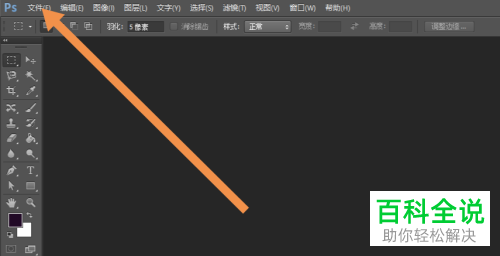
2. 第二步在弹出的菜单栏中,根据下图箭头所指,点击【打开】选项。
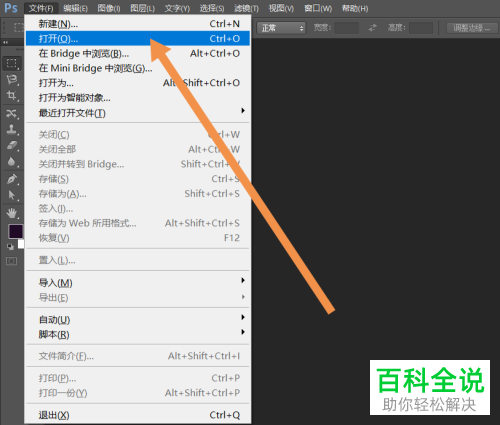
3. 第三步在弹出的窗口中,选择需要编辑的图片,接着根据下图箭头所指,点击【打开】选项。
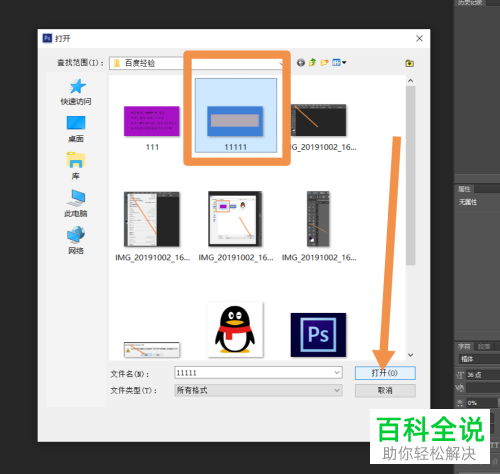
4. 第四步打开图片后,根据下图箭头所指,在左侧工具栏中找到并点击【横排文字工具】选项,按照需求在图片中输入文字。
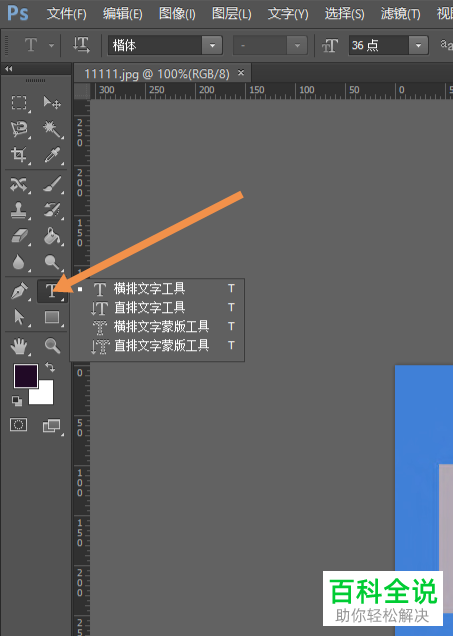
5. 第五步根据下图箭头所指,在左侧工具栏中找到并点击【移动工具】。

6. 第六步选中输入的文字,根据下图箭头所指,用鼠标向外拖动即可放大。
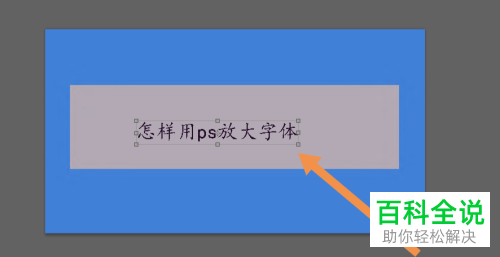
7. 最后根据下图所示,成功放大文字。
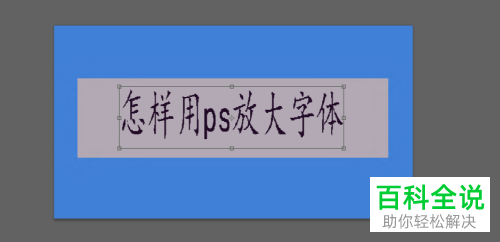
以上就是PS如何放大图片中的文字的方法。
赞 (0)

